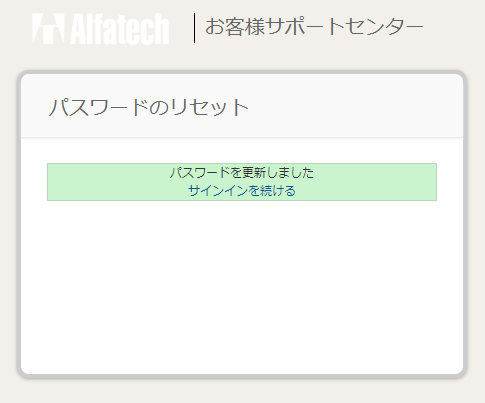お客様サポートセンター ユーザー登録手順
お客様サポートセンターからのお問い合わせや保守ユーザー様特典コンテンツをご利用いただくためには、ユーザー登録が必要となります。
一連のユーザー登録の流れをご案内いたします。
※事前に、担当者様に弊社から送付いたします 通知メール または 納品メール より、顧客コードをご確認いただくとスムーズです。
【ご注意】
本ユーザー登録で登録いただいたメールアドレスはお客様サポートセンターのご利用にのみ使用されるものです。
ご購入の製品(BricsCAD・ACAD-DENKI等のAlfatech製品)のライセンス管理者様情報とは紐づいておりませんのでご了承ください。
ユーザー登録のご申請
- 納品メール等に記載のURLから、お客様サポートセンター ユーザー登録フォーム にアクセスします。
- ユーザー情報を入力します。*は入力必須項目です。
【注意】顧客コードにつきましては弊社からの 通知メール/納品メール をご確認ください。
ご不明な場合は、貴社担当者様のメールアドレスをご入力ください。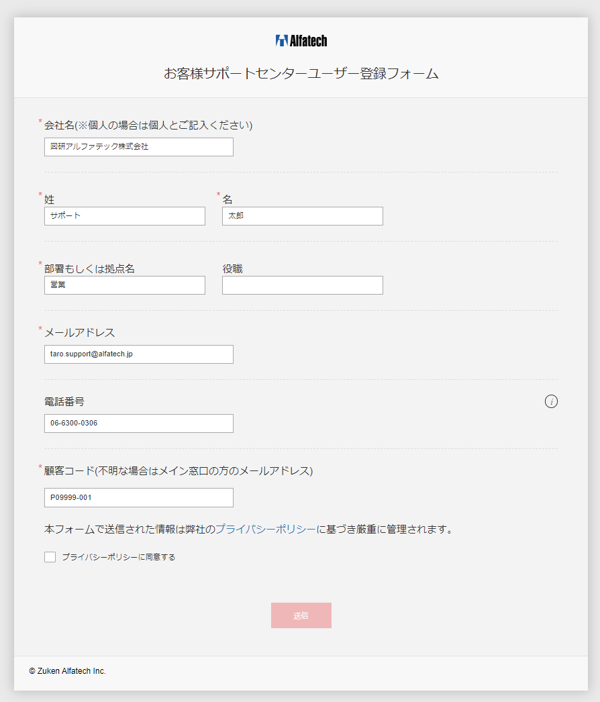
- 「□プライバシーポリシーに同意する」にチェックを入れて[送信]を選択します。
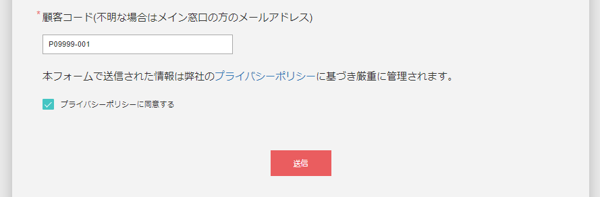
- お申込みを受け付けたことを示す画面が表示されます。
2営業日以内にアカウントへの招待メールが送信されますので、お待ちください。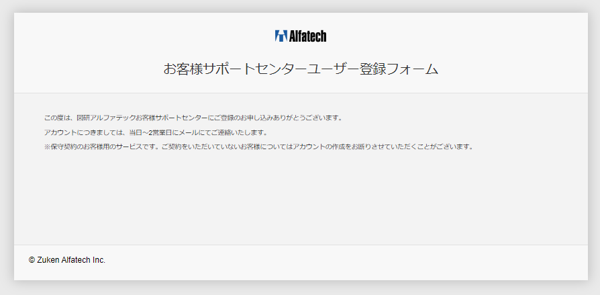
招待の承認
- 招待メールが届きましたら、メール内の[招待の承認]をクリックします。
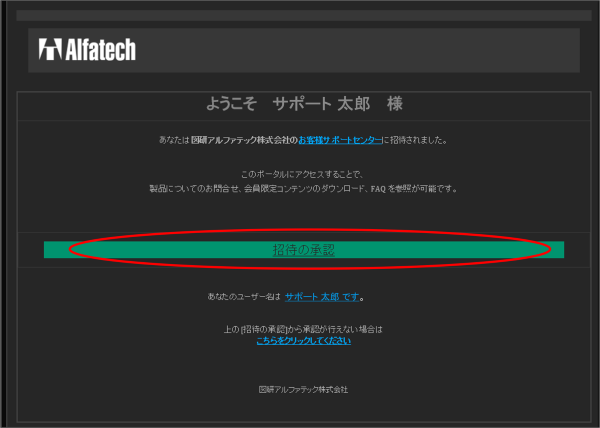
※ メール内の[招待の承認]ボタンが表示されない場合
テキスト形式でメールを表示し、メール本文内のURLを直接ブラウザに貼り付けてください。
例:招待の承認 <https://******************************************>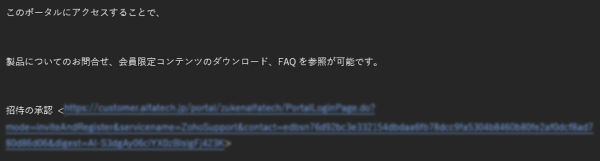
- パスワード登録画面に遷移します。
[パスワード]と[パスワードの確認]欄に8文字以上のパスワードを入力し、[登録]を選択します。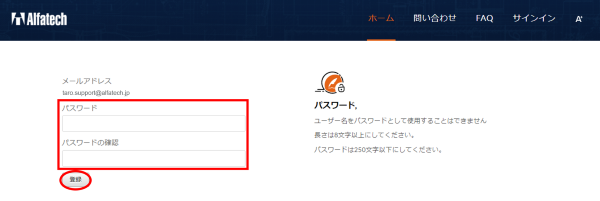
- アカウント登録が完了し、プロフィール管理画面が表示されます。
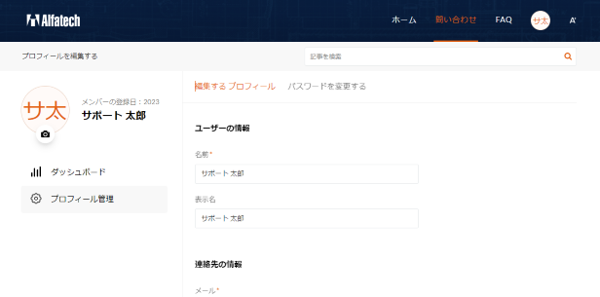
※プロフィール編集画面ではメールアドレスの変更は行わないでください。
メールアドレス変更を行う際はお手数ですが、弊社サポート(support@alfatech.jp)にご連絡ください。
パスワードの再設定
登録したパスワードがご不明の場合は、下記の操作でパスワードの再設定を行ってください。
- お客様サポートセンター メニューの[サインイン]を選択します。
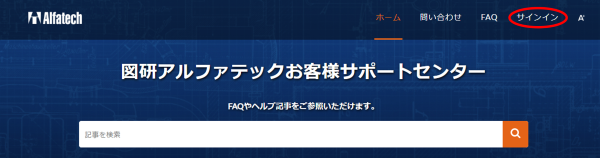
- 「パスワードを忘れた場合」右側の[リセットする]を選択します。
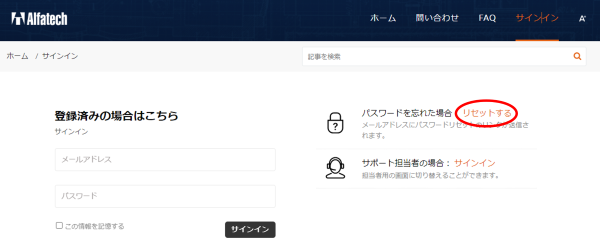
- パスワードをリセットするアカウントのメールアドレスと、画像に表示されている文字列を入力して[送信]を選択します。
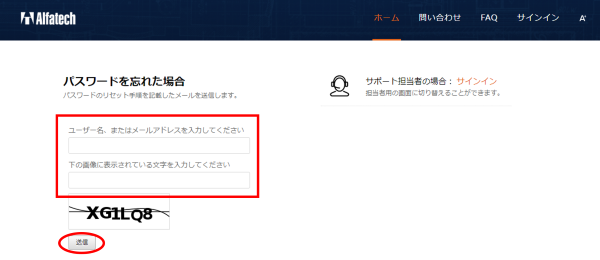
- 件名「Reset Password - お客様サポートセンター」のメールが届きますので、メール内のリンクからリセットページに移動します。
- [新しいパスワード][パスワードの再入力]に新しいパスワードを入力します。
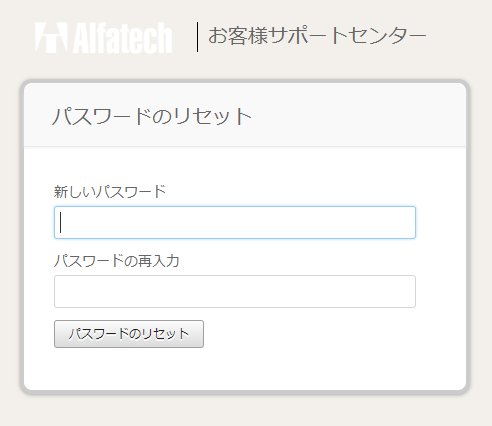
- パスワードが更新されます。[サインインを続ける]より新しいパスワードでサインインを行ってください。